Supera este error para que puedas instalar los últimos juegos para Xbox
- El código de error 0x80073cfc significa que no puede descargar juegos de Xbox en su PC debido a archivos corruptos.
- Deberá eliminar la corrupción tan pronto como pueda disfrutar plenamente de sus juegos.
- Ejecutar un escaneo SFC, desinstalar el juego y borrar el caché de datos son solo tres de varias soluciones potenciales.
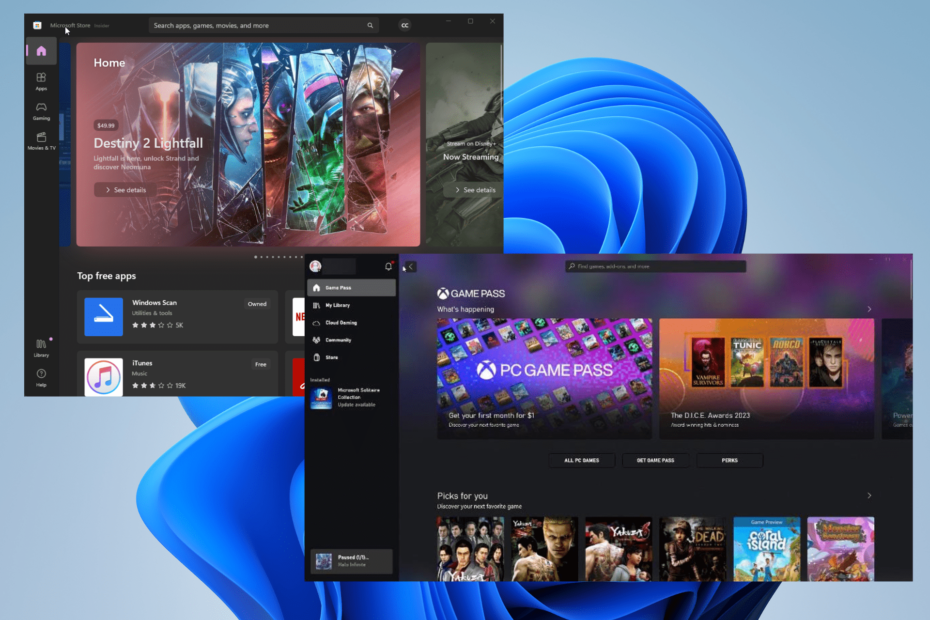
XINSTALAR HACIENDO CLIC EN EL ARCHIVO DE DESCARGA
Este software reparará errores informáticos comunes, lo protegerá de la pérdida de archivos, malware, fallas de hardware y optimizará su PC para obtener el máximo rendimiento. Solucione problemas de PC y elimine virus ahora en 3 sencillos pasos:
- Descargar la herramienta de reparación de PC Restoro que viene con tecnologías patentadas (patente disponible aquí).
- Hacer clic Iniciar escaneo para encontrar problemas de Windows que podrían estar causando problemas en la PC.
- Hacer clic Repara todo para solucionar problemas que afectan la seguridad y el rendimiento de su computadora.
- Restoro ha sido descargado por 0 lectores este mes.
0x80073cfc es un código de error que puede aparecer cada vez que intenta jugar juegos de Xbox en Windows, y puede significar una de dos cosas. O algo está corrupto o su PC se niega a instalar un juego.
La razón por la que una computadora no instalará un juego de Xbox es que sus características de seguridad detectaron corrupción. Afortunadamente, corregir este error es fácil y hay varias formas de hacerlo.
¿Qué causa este código de error en primer lugar?
Los culpables que causan el Código de error 0x80073cfc son bastante comunes. Están detrás de muchos problemas en Windows 11, y le convendría familiarizarse con ellos.
- Los archivos corruptos están afectando el juego. Como se mencionó anteriormente, esta es la razón más común detrás del error. tendrás que ejecutar un escaneo SFC para aclararlo
- El malware infecta su computadora – Si decides instalar mods para tu juego, ten cuidado con lo que descargas porque podría tener un virus. Conseguir algún software antivirus para limpiarlo.
- Windows 11 está desactualizado – Asegúrese de que su computadora esté actualizada antes de descargar todas las actualizaciones de Windows de Microsoft. Sin él, experimentará problemas de rendimiento.
¿Cómo puedo corregir el código de error 0x80073cfc?
Hay varias formas de corregir este código de error. Se recomienda que primero pruebe las soluciones más rápidas, ya que solucionan el problema la mayor parte del tiempo:
- Vuelva a instalar el juego infractor. Esta es la sugerencia de Microsoft, y la compañía tiene un conjunto de instrucciones en este dispositivo sobre cómo desinstalar la aplicación y el dispositivo Xbox.
- Intente cerrar sesión y luego volver a iniciar sesión en su cuenta de la Tienda Windows. Podría haber una pequeña falla que cause el error. Al hacer esto, se actualiza la aplicación.
- Además, intente descargar el juego desde una fuente diferente. Por ejemplo, si instaló un juego desde la aplicación Xbox, intente descargarlo desde Microsoft Store.
- Vuelva a verificar si su suscripción a Xbox Game Pass ha caducado. Sin esto, no podrá jugar juegos en su cuenta si la licencia ha sido revocada.
1. Verifica los requisitos del sistema del juego
- Haga clic derecho en el logotipo de Windows en la esquina inferior izquierda y seleccione Correr.
- En el Correr comando, entrar dxdiag y haga clic DE ACUERDO.
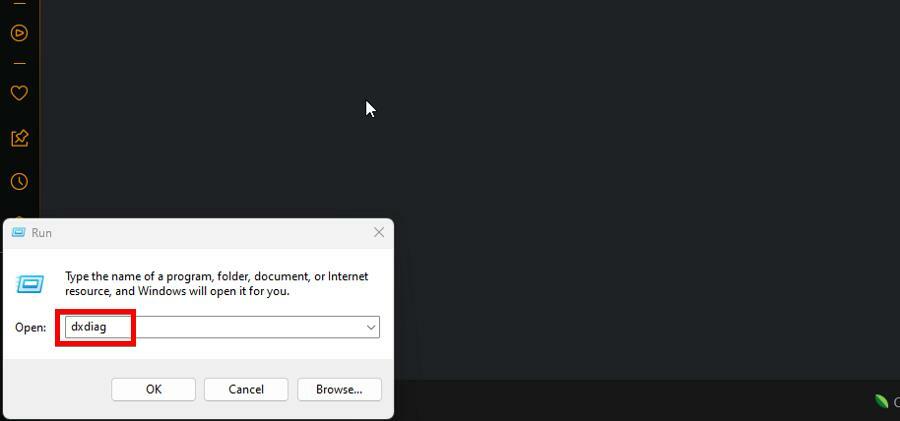
- Bajo la Sistema pestaña, verá las especificaciones del hardware de su computadora.

- Ve a la página de desarrollador de tu juego o a una fuente oficial que detalle los requisitos del sistema.
Este es un primer paso importante que debe tomar. En primer lugar, debe saber si su computadora puede ejecutar el juego o no. De lo contrario, el código de error seguirá apareciendo.
2. Ejecute el solucionador de problemas de la Tienda Windows
- Lanzar el Ajustes menú. Quédate en el Sistema sección.
- Desplácese hacia abajo, luego haga clic en el Solucionar problemas pestaña.

- Seleccionar Otros solucionadores de problemas en esta nueva página.
- Localizar Aplicaciones de la Tienda Windows y haga clic en el Correr botón al lado.
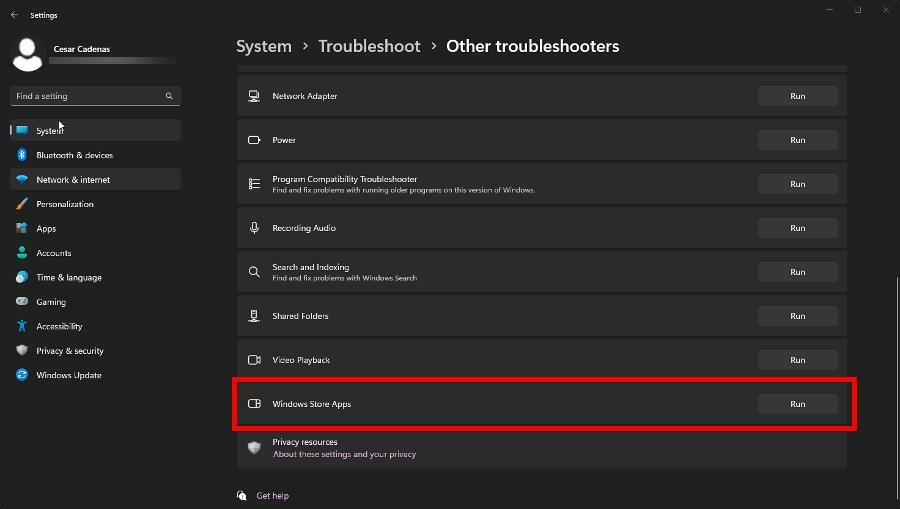
- Espere a que termine el solucionador de problemas. Siga las instrucciones que sugiera Windows, como restablecer aplicaciones.
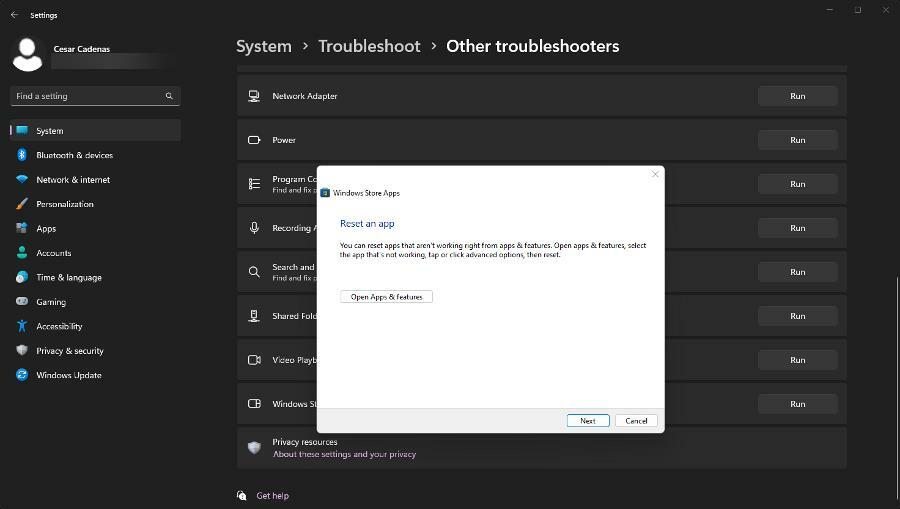
- Hacer clic Próximoy Windows le pedirá que reinicie su computadora para finalizar el proceso.
- Xbox Remote Play tiene audio crepitante: 5 formas de repararlo
- Combinar la unidad C y D en Windows 11: cómo hacerlo en 3 pasos
- Cómo recuperar notas adhesivas eliminadas en Windows 11
- NET HELPMSG 2221: Cómo restablecer los derechos de administrador
- Corrección: 0x8004230f Error del proveedor de instantáneas
3. Instalar el proveedor de identidad de Xbox y los servicios de juego
- Haga clic en el Entrar en la aplicación Store botón para obtener el Software del proveedor de identidad de Xbox del sitio web de Microsoft.
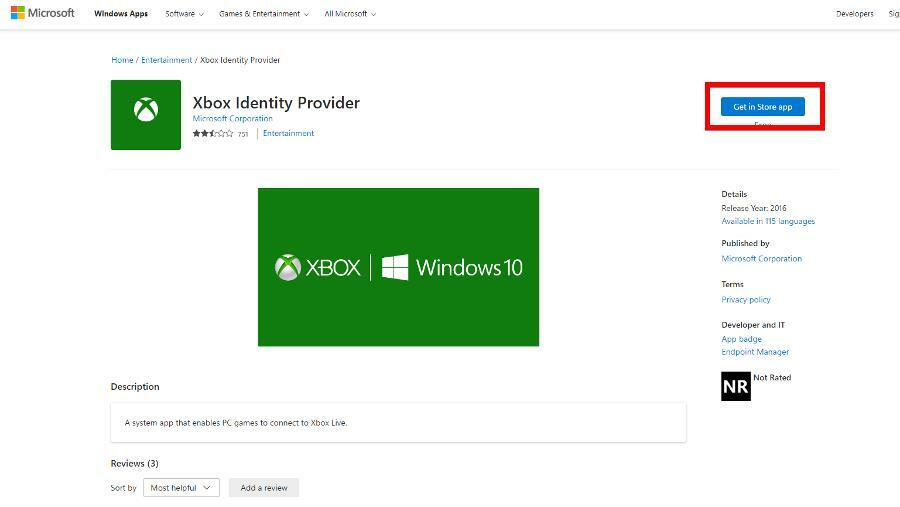
- Después de que se inicie Microsoft Store, instale el software.
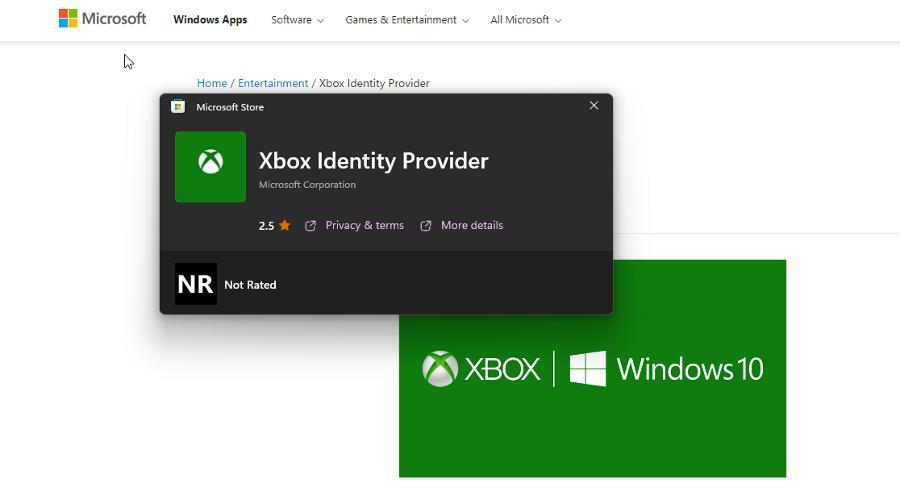
- Ahora haz lo mismo con el Software de servicios de juego.

Consejo de experto:
PATROCINADO
Algunos problemas de la PC son difíciles de abordar, especialmente cuando se trata de repositorios dañados o archivos de Windows faltantes. Si tiene problemas para corregir un error, es posible que su sistema esté parcialmente dañado.
Recomendamos instalar Restoro, una herramienta que escaneará su máquina e identificará cuál es la falla.
haga clic aquí para descargar y empezar a reparar.
Xbox Identitiy Provide es un software que permite que los juegos se conecten a Internet para que funcionen correctamente. Gaming Services es un misterio ya que Microsoft no ha dicho exactamente qué hace.
Como mínimo, sabemos que soluciona los problemas de conectividad de los juegos de PC; posiblemente con respecto a la nube.
4. Comprueba dos veces tu zona horaria
- Lanzar el Ajustes menú e ir a la Hora e idioma sección.
- Hacer clic Fecha y hora.

- Haga que su zona horaria esté configurada en el lugar donde se encuentra. En este ejemplo, la hora del Pacífico es correcta.
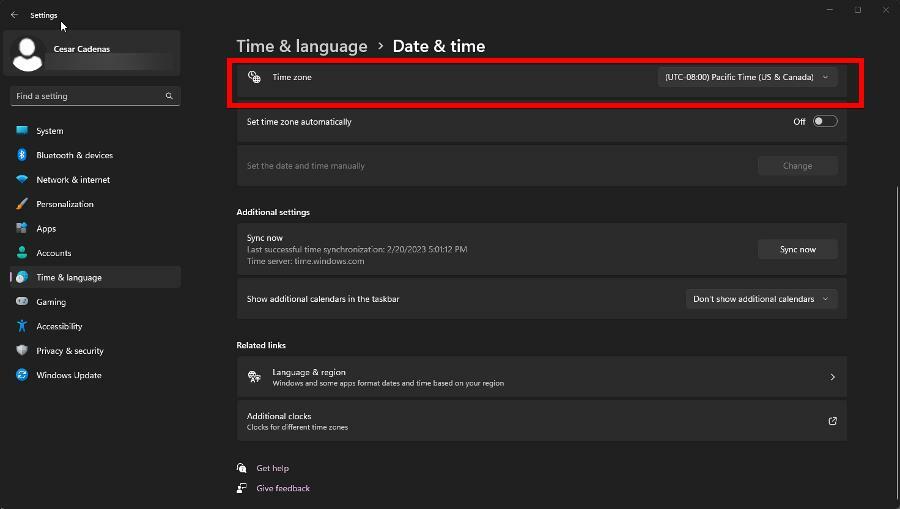
- Desplácese hacia abajo y seleccione Idioma y región.
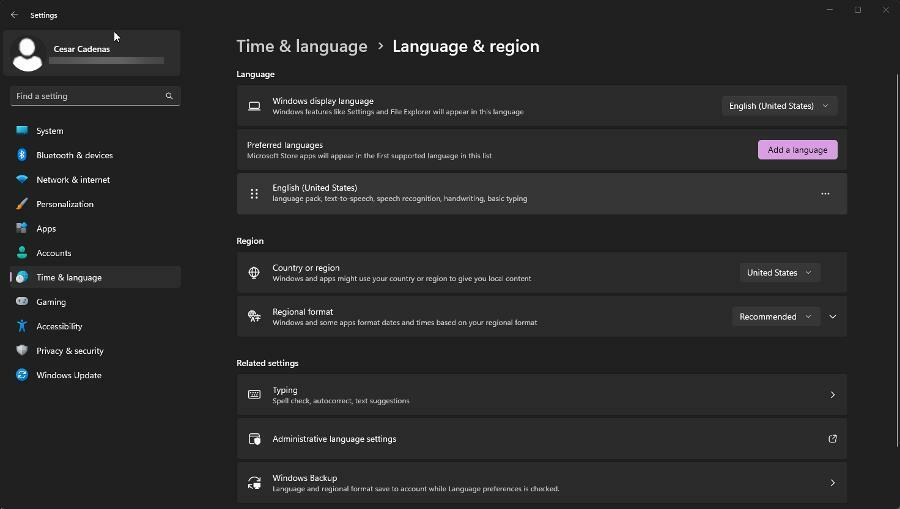
- Asegúrese de que el país o la región seleccionados estén configurados como correctos.
5. Reparar la aplicación Xbox
- Inicie el menú Configuración una vez más. Ve a la aplicaciones sección.
- Hacer clic Aplicaciones instaladas.
- Desplácese hacia abajo y localice la aplicación Xbox. Haz clic en los tres puntos y elige Opciones avanzadas.
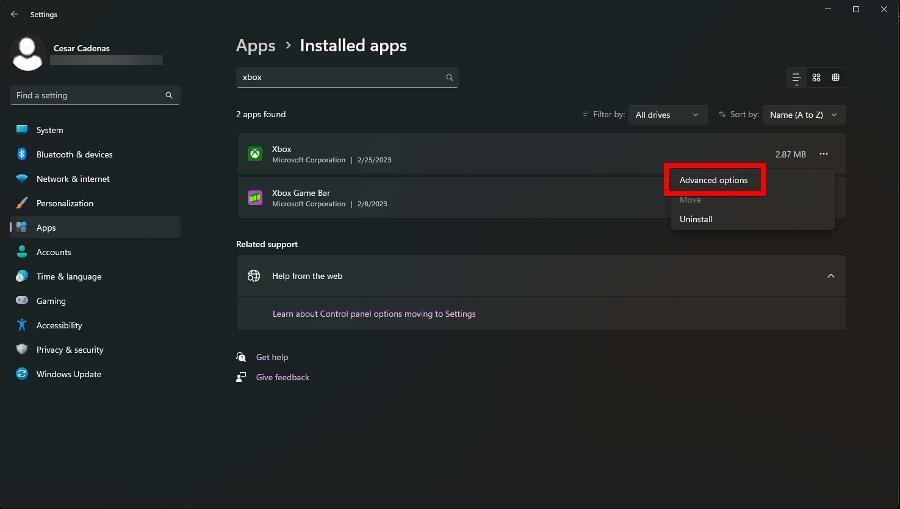
- Desplácese hacia abajo una vez más. Selecciona el Reparar botón para arreglar la aplicación.

6. Borrar caché de aplicaciones
- En la barra de búsqueda de Windows, ingrese WSRESET y haga clic en la primera entrada que vea.

- Símbolo del sistema se iniciará inmediatamente, borrará la memoria caché de Microsoft Store y abrirá Microsoft Store.
- Además, puede hacer algo similar a través de Ajustes. Primero, inicie el Ajustes menú.
- Al igual que la solución anterior, vaya a la aplicaciones sección, busque la aplicación Xbox y seleccione Opciones avanzadas.
- Esta vez, sin embargo, seleccione Reiniciar para borrar el caché de la aplicación.

7. Desinstalar a través de PowerShell
- Sacar un tema Windows PowerShell en la barra de búsqueda y seleccione Ejecutar como administrador.
- Escriba el siguiente comando y presione Ingresar en tu teclado:
get-appxpackage *xboxapp* | eliminar-appxpackage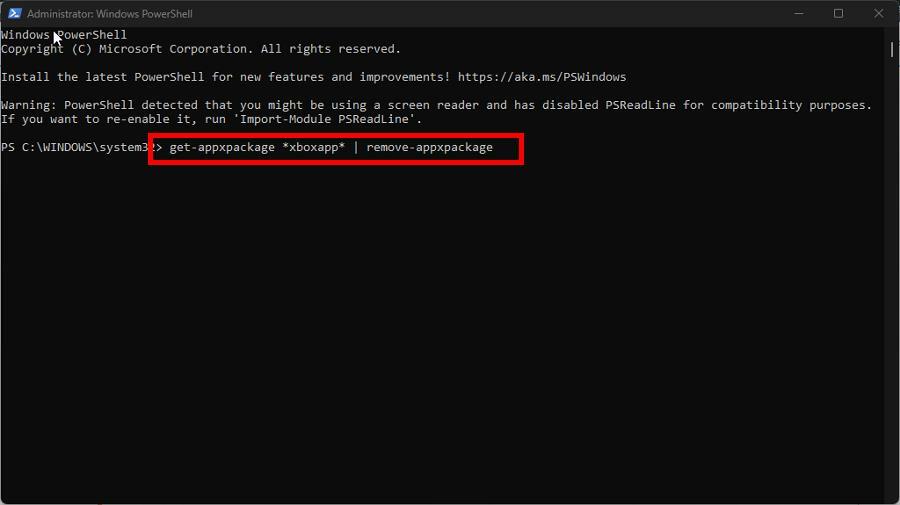
- Si desea eliminar la aplicación Xbox para todos los usuarios, ingrese el siguiente comando:
get-appxpackage -Todos los usuarios *xboxapp* | eliminar-appxpackage
¿Qué puedo hacer si la aplicación Xbox no detecta los servicios de juego?
La instalación de Gaming Services puede corregir el código de error, pero a veces el La aplicación Xbox no detectará el software por cualquier razón. Esto puede deberse a una mala conexión a Internet o a un Windows 11 obsoleto.
Para solucionar esto, se recomienda restablecer la aplicación Xbox o reinstalar el software Gaming Services. También le recomendamos que aprenda a solucionar Código de error c101a007.
Esto ocurre cada vez que intenta utilizar un método de pago no autorizado. Si esto le sucede, se recomienda que actualice su información de facturación y se comunique con el equipo de soporte de Xbox rápidamente.
No dude en comentar a continuación si tiene preguntas sobre otras aplicaciones o guías de Windows 11 que le gustaría ver.
¿Sigues teniendo problemas? Solucionarlos con esta herramienta:
PATROCINADO
Si los consejos anteriores no han resuelto su problema, su PC puede experimentar problemas más profundos de Windows. Nosotros recomendamos descargando esta herramienta de reparación de PC (calificado como Excelente en TrustPilot.com) para abordarlos fácilmente. Después de la instalación, simplemente haga clic en el Iniciar escaneo botón y luego presione Repara todo.


